Viber – это популярное мобильное приложение, которое предназначено для общения с другими пользователями. В Вайбере можно бесплатно переписываться и созваниваться без каких-либо ограничений и без привязки к конкретной стране. От вас нужно только подключиться к интернету. Сегодня у каждого владельца смартфона имеется приложение-мессенджер, так как оно не только удобное, но и помогает всегда оставаться на связи, даже если у вас закончились деньги на телефоне. Также разработчики постоянно стараются усовершенствовать приложение и сделали его доступным для компьютеров.
Содержание
- Можно ли скачать Вайбер на компьютер без телефона
- Способы установки
- С помощью BlueStacks
- С QR-кодом
- Сервис Telphin
- Сервис Onlinesim
- Какой способ выбрать
Можно ли скачать Вайбер на компьютер без телефона
Если вы не хотите засорять свой телефон или ваше мобильное устройство не подходит под системные требования Вайбера, то вы можете установить мессенджер на свой компьютер или ноутбук без привязки к учетной записи на телефоне. Сделать это не совсем просто, однако возможно. В зависимости от того, по какой причине вы не хотите или не можете иметь Вайбер на смартфоне, мы предложим вам несколько вариантов – стандартный способ или в обход, с использованием вспомогательных программ.
Способы установки
Ниже представлено несколько способов установки, которые помогут вам использовать Viber на стационарном компьютере или ноутбуке без телефона.
С помощью BlueStacks
BlueStacks – это один из самых популярных эмуляторов, с помощью которого можно работать в мобильных приложениях через компьютер. Программа очень удобная, простая для понимания и при этом абсолютно бесплатная. Итак, с чего нужно начать? Разбираемся с эмулятором. Скачайте BlueStacks для своей операционной системы компьютера, распаковываете программный пакет, соглашаетесь со всеми условиями и дожидаетесь окончания загрузки. При успешной установке, на вашем Рабочем столе появится ярлык с эмулятором. Запускаете его:
- Для продолжения работы в программе обязательно нужно пройти авторизацию через почту Google.
- Далее на экране появится меню программы, которое очень будет напоминать интерфейс смартфона на Андроиде.
- Переходите через раздел «Trending Apps» в «Play Market».
- В поисковой строке вверху вводите «Viber».
- В появившихся результатах нажимаете на Вайбер.
- Он устанавливается на ваш компьютер, после чего опять возвращаетесь в главное меню программы и открываете доступное приложение – Viber, через стандартную сиреневую иконку.
- Указываете свою страну, номер мобильного телефона, подтверждаете его смс-кодом и можете работать.
- Использовать Вайбер придется через консоль данного эмулятора.
Данная программа также выпускается и для Андроид систем, то есть вы можете проделать подобную функцию и с телефоном, а вот для ОС iOS эмуляторов не существует.
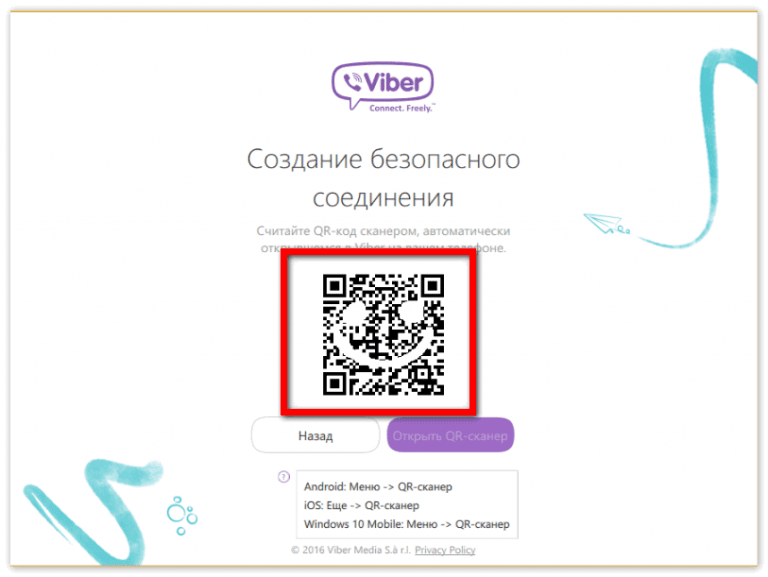
С QR-кодом
Этот способ является привычным и позволяет скачать мессенджер на компьютер стандартным способом. Поэтому здесь без телефона не обойтись, а если быть точнее, без регистрационного номера сим-карты. Однако устанавливать Viber на телефон не является обязательным. Такой вариант станет полезным для тех, кто хочет работать в Вайбере, однако наличие кнопочного телефона или смартфона с устаревшей операционной системой не позволяет установить приложение.
Сначала вам нужно установить Вайбер. Скачайте установочный файл для своей операционной системы на нашем сайте, по ссылке ниже, дождитесь окончания загрузки, после чего запустите файл и на экране у вас появится окно с программой. Далее переходим к регистрации:
- Первый шаг – это ответить на вопрос «Есть ли у вас Viber на телефоне?».
- Отвечаете «Да».
- Далее переходите к авторизации – указываете свою страну и вводите номер мобильного телефона.
- На ваш телефон приходит смс-код, вы его вписываете в соответствующее поле и нажимаете «Продолжить».
- Перед вами откроется мессенджер на главной странице, полностью идентичен мобильному приложению.
Если вы установили одну из последних версий Вайбера на компьютер, тогда вместо смс-кода, на экране появится QR-код, который для подтверждения входа в Вайбер требует, чтобы вы отсканировали камерой телефона эту пиктограмму. В этом случае установка будет невозможна, так как данное действие предполагает сопряжение двух устройств и синхронизацию Вайбера на телефоне и Вайбера на компьютере. А если на телефоне он отсутствует, то ничего не выйдет. Поэтому выбираете внизу «У меня не работает камера» и в представленной ссылке для аутентификации подтверждаете регистрацию.
Сервис Telphin
Есть еще один специальный софт, который помогает скачать Viber на компьютер без телефона. Но сразу нужно быть готовым к тому, что такая утилита является не бесплатной. Это в первую очередь связано с тем, что вы сможете работать в Вайбере без личного номера мобильного телефона. Программа Telphin предоставляет виртуальные номера. Итак, вам через компьютер нужно зайти на сайт – www.telphin.ru/virtualnye-nomera и оставить заявку на предоставление мобильного номера. Как это делается:
- Переходите по ссылке.
- Вверху высветится окно об автоматическом определении геолокации, соглашаетесь с данными правилами.
- Потом нажимаете на кнопку «Подключить».
- Указываете свою страну и регион, для определения кода номера.
- Программа указывает вам стоимость данной услуги.
- Если вас устраивает цена, нажимаете «Следующий шаг».
- Ваша заявка отправляется на рассмотрение.
В случае если она одобрена, вы оплачиваете необходимую сумму за предоставление виртуального номера телефона, а после повторяете шаги, представленные в инструкции при инсталляции при помощи Qr-кода. Однако, опять-таки, предупреждение – если новая версия Вайбера потребует сканирования камерой смартфона Qr-код, тогда остается один вариант – использовать эмулятор BlueStacks и подтвердить регистрацию через смс-код на виртуальный номер телефона.
Сервис Onlinesim
Аналогом Telphin является сервис Onlinesim. Вы также покупаете виртуальный номер мобильного телефона, а после используете первый или второй способ по установке приложения Viber. Однако здесь есть свой плюс, сервер по предоставлению виртуального мобильного номера также платный, но для новых пользователей можно первый раз попробовать бесплатно. Для этого перейдите на сайт разработчика со своего компьютера – Online.ru/sms-receive, зарегистрируйтесь. На главном экране выберите «Попробовать бесплатно», далее «Воспользоваться услугой» и после предоставления виртуального номера в своем личном кабинете вы сможете отслеживать смс-сообщения, а значит подтвердить регистрацию в Вайбере.
Какой способ выбрать
Из четырех представленных способов у каждого есть свои особенности, которые станут преимуществом для отдельного пользователя. Во-первых, сначала нужно понять, если у вас собственная сим-карта для регистрации Вайбера и хотите ли вы закрепить этот номер за вашей учетной записью в мессенджере, а во-вторых, по каким причинам у вас отсутствует Вайбер на телефоне или почему вы не хотите или не можете его туда установить? Ознакомьтесь со следующими рекомендациями:
- Первый и второй способ – через симулятор BlueStacks или через QR-код – подойдет для тех пользователей, у кого есть телефон, но он не может или не хочет устанавливать Вайбер. Например, не хочет засорять память или боится, что его переписку кто-то прочитает, а может просто телефон не поддерживает данное приложение.
- Второй способ – через платные серверы Telphin и Onlinesim, будет актуален для людей, кто не хочет засветить свой номер мобильного телефона в Вайбере. Получение виртуального номера является выходом, однако и придется заплатить за данную услугу.
Установить Вайбер на компьютер без привязки и синхронизации с телефоном вполне возможно. Приложение можно даже зарегистрировать на виртуальный номер телефона.
Использование виртуального номера за Вайбером, позволяет не только сохранить в недоступность свой личный номер мобильного телефона, но и повысить безопасность данных, которые хранятся в Вайбере. При этом мессенджер будет исправно работать на вашем компьютере, а сам интерфейс и набор функций ничем не будут отличаться от мобильной версии Viber.
( 6 оценок, среднее 4.17 из 5 )
Как установить Вайбер на компьютер без телефона
Содержание
- 1 Viber на ПК: основные нюансы
- 2 Стандартная установка на ПК
- 3 Установка Viber без смартфона: как это сделать
- 4 Заключение
- 5 Видео по теме
Viber — популярный мобильный мессенджер, позволяющий обмениваться сообщениями, совершать звонки, отправлять и получать мультимедийные файлы. Изначально приложение было доступно только для пользователей смартфонов, но в данный момент можно использовать Вайбер на компьютере.
Чтобы открыть мессенджер на ПК, потребуется предварительная активация, которую можно осуществить только при наличии смартфона с установленной мобильной версией. Отсюда возникает закономерный вопрос — как установить Вайбер на компьютер без телефона.
Viber на ПК: основные нюансы
Многие пользователи, которые регулярно используют мессенджер в повседневной жизни, не знают можно ли установить Viber на компьютер. Изначально была доступна только мобильная версия, но позже было разработано и запущено приложение для ПК. Функционал компьютерного Вайбера практически не отличается от версии для мобильника, а в отдельных моментах даже превосходит мессенджер.
Чтобы установить Вайбер на ноутбук или стационарный компьютер, потребуется предварительная установка на телефоне. Это объясняется тем, что изначально версия мессенджера для ПК была рассчитана на уже существующих, а не новых пользователей Viber. Поэтому установка мессенджера Вайбер на компьютер без смартфона стандартным способом в данный момент невозможна.
Стандартная установка на ПК
Чтобы войти в Viber с компьютера, прежде всего нужно загрузить десктопную версию приложения. Это можно сделать на официальном сайте разработчика по ссылке https://www.viber.com/ru/download/. Здесь представлена сборка Вайбера, которую можно поставить на компьютер бесплатно. Доступны приложения для Windows 7 и более поздних версий, а также для Mac OS.

Выбрав нужную версию, начнется загрузка, по окончании которой файл откроется автоматически. Если нет — запустите скачанное приложение вручную. После этого начнется установка, которая длится несколько секунд. После этого потребуется активировать Viber, так как без привязки к телефону пользоваться мессенджером нельзя.
Как пройти активацию стандартным способом:
- Открываем приложение Viber на смартфоне, переходим в раздел «Еще».
- Сканируем QR-код, который отображается при запуске программы на компе.

После того как код отсканирован, на телефоне появится окно с запросом подтверждения активации дополнительного устройства. Необходимо подтвердить операцию, после чего вы можете синхронизировать компьютерную версию с мобильной. Для этого откройте приложение в смартфоне и подтвердите синхронизацию с ПК.
Если на устройстве есть много диалогов и контактов, обмен данными может занять некоторое время.

После завершения этой операции можно зайти в Вайбер на ПК и увидеть, что на экране отображается сообщение о том, что синхронизация прошла успешно.

Таким образом, активировать Вайбер на компьютере можно только после предварительной регистрации на телефоне. Персональный профиль каждого пользователя привязан к его номеру и зарегистрироваться в Вайбере другим способом, в принципе невозможно.
Есть только один способ, пользуясь которым устанавливают мессенджер на компьютер или на ноутбук без телефона. Он имеет свои особенности и эффективен не во всех случаях. О специфике этого варианта поговорим далее.
Установка Viber без смартфона: как это сделать
Многие пользователи задумываются о том, как поставить Вайбер на компьютер без телефона. Как было сказано выше, для использования мессенджера необходимо предоставить свой номер телефона. Первичная авторизация осуществляется через смс-код или звонок-подтверждение.
Viber на компьютере без телефона использовать нельзя. Но чтобы поставить приложение на компьютер, необязательно устанавливать мобильное приложение на продвинутый современный смартфон. В этом и заключается способ, позволяющий обойти ограничения, предусмотренные разработчиками и установить Viber на компьютер без телефона.
Прежде всего скачиваем версию мессенджера для компьютеров. Выбираем необходимую операционную систему и загружаем установочный файл в любую удобную папку. Затем запускаем и устанавливаем программу, так же как и при стандартной инсталляции Viber для компьютера.
Так как установить Viber на смартфон нет возможности, для выполнения дальнейших этапов потребуется эмулятор операционной системы Android на ПК. Это программа, которая копирует поведением мобильной ОС на компьютере. Пользователь сможет устанавливать и запускать любые Андроид-приложения прямо на ПК или ноутбуке, хотя визуально это будет выглядеть так же, как при работе на смартфоне.
В число лучших эмуляторов Android OS входят:
- NoxPlayer;
- Bluestacks;
- MuMu App Player’
- XePlayer;
- M Emu;
- Droid4X.
Эти программные продукты в свободном доступе. Их можно загрузить на сайтах разработчиков бесплатно на русском языке. Скачайте любой подходящий эмулятор на ПК и выполните установку. После этого вы сможете установить Вайбер на компьютер без смартфона.
Как установить мессенджер Вайбер на компьютер или ноутбук без телефона — пошаговая инструкция на примере эмулятора BlueStacks:
- В эмуляторе по умолчанию установлен Google Play Market, необходимый для загрузки разных Андроид-приложений. Войдите в магазин и авторизуйтесь в своей учетной записи Google. Если ее нет, зарегистрируйтесь, так как по другому зайти в Вайбер на ПК без телефона не получится.

- Находим Viber в Play Market. Выполняем установку. Процедура такая же, как и при загрузке на смартфоне. Отличаются только некоторые элементы интерфейса эмулятора, но это никак не отягощает работу.

- Когда мобильная версия приложения загрузится, необходимо найти установочный файл через рабочий стол эмулятора. Визуально установленная версия мессенджера не отличается от обычной.

- Регистрируемся в сервисе. Так как войти в Вайбер без номера нельзя, нужно указать любой свободный телефон. Можно приобрести самую дешевую сим-карту и вставить ее в старый телефон. Это не имеет принципиального значения, так как симка и телефон понадобятся только для получения смс-кода с подтверждением. Указываем этот номер в соответствующем поле в приложении.

- В новых версиях Вайбера вместо СМС может поступать звонок. На него не нужно отвечать, достаточно немного подождать, после чего активация аккаунта будет выполнена. Программа предложит поставить фото, указать личные данные пользователя.

После этого мессенджер в эмуляторе заработает. Осталось скачать Вайбер на компьютер и выполнить авторизацию в десктопной версии. Если приложение еще на загружено, скачайте его на ПК с официального сайта и выполните установку. Затем откройте приложение, и в окне авторизации нажмите кнопку Не работает камера.

Приложение предоставит уникальный ключ идентификации, который используется для активации. Его нужно скопировать, перейти в эмулятор, запустить браузер и скопировать в адресную строку.

Завершающий этап — подтверждение активации нового устройства в мобильной версии в Вайбер. После этого компьютер синхронизируется с эмулированным приложением без установки на смартфон.
Необходимо учесть несколько нюансов. Главный заключается в том, что для активации в любом случае потребуется мобильное устройство, на которое будет получено смс с кодом. Еще один момент касается эмуляторов Андроид. Эти программы довольно требовательны. На слабых ПК они работают очень медленно, из-за чего загрузка и вход в Viber может занять очень много времени. На компьютерах с производительной аппаратной начинкой такой проблемы не возникнет, так как им хватит вычислительной мощности для стабильной работы эмулятора.
Заключение
Стандартным способом поставить Вайбер на ПК без телефона нельзя. Так как сделать это можно только при наличии установленного мобильного приложения, можно воспользоваться эмулятором Android и загрузить веб-версию мессенджера. В настоящий момент это единственный доступный способ, позволяющий запускать Viber на компьютере без смартфона.
Видео по теме

Десктопная версия популярного мессенджера Viber не может использоваться самостоятельно без активации через смартфон. Данное ограничение разработчики ввели с момента выпуска программы для компьютеров, и с тех пор правила не менялись. Объясняется это тем, что в первую очередь мессенджер привязывается к номеру телефона, следовательно, не имея смартфона, вы не можете официально зарегистрироваться в приложении и, исходя из этого, использовать его на ноутбуке или ПК.
Обойти данное ограничение возможно с помощью специальных программ для ПК, имитирующих работу смартфона или планшета на операционной системе Android. Также понадобится либо ваш постоянный номер телефона, либо любой временный сервис, предоставляющий одноразовые номера с возможностью получения смс.
Способ 1: Bluestacks
BlueStacks можно назвать самым популярным эмулятором операционной системы Android для Windows. Программа в себя включает весь необходимый набор функций, а также отлично взаимодействует со всеми компьютерами, которые соответствуют техническим требованиям. Имитируя полноценную работу смартфона на ПК, данное ПО прекрасно подойдет для активации Viber на компьютере, а также для дальнейшей работы с мессенджером.
Скачать BlueStacks
- Перейдите по ссылке выше и кликните «Скачать».
- Выберите папку для сохранения файла.
- Дождитесь завершения загрузки и нажмите на объект для начала установки программы.
- Процесс может занять от 2-3 до 10-15 минут в зависимости от технических характеристик вашего компьютера.
- В первую очередь перейдите в «Play Store» для того, чтобы установить мессенджер в эмуляторе.
- Кликните «Войти». Без авторизации не получится пользоваться БлюСтакс в качестве альтернативы смартфону.
- Введите данные от своего аккаунта Google.
- Кликните «Принимаю» для подтверждения согласия с условиями.
- Повторно нажмите «Принять» для подтверждения правильности настроек.
- В поисковой строке «Play Market» введите название мессенджера.
- Кликните «Установить» и дождитесь полного завершения процесса. Это может занять довольно много времени, особенно во время работы на слабом компьютере.
- Далее скачайте и установите ПК-версию Вайбер.
Подробнее: Как установить и активировать Viber на компьютере
- Последним шагом является активация Viber через эмулятор BlueStacks. Синхронизация мобильного и десктопного мессенджера позволит активировать программу на ПК и пользоваться ею точно так же, как если бы вы совершали все действия со смартфона.
Подробнее: Синхронизация десктопной и мобильной версий приложения Viber
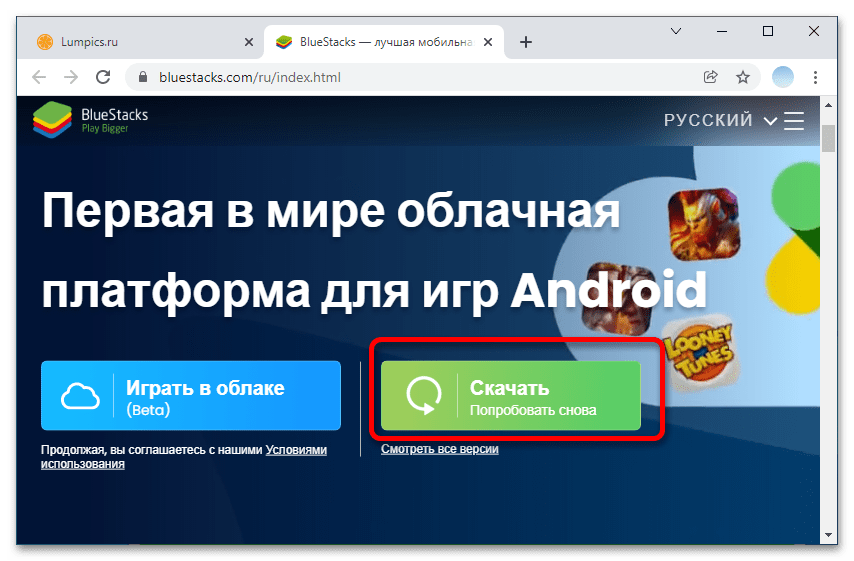
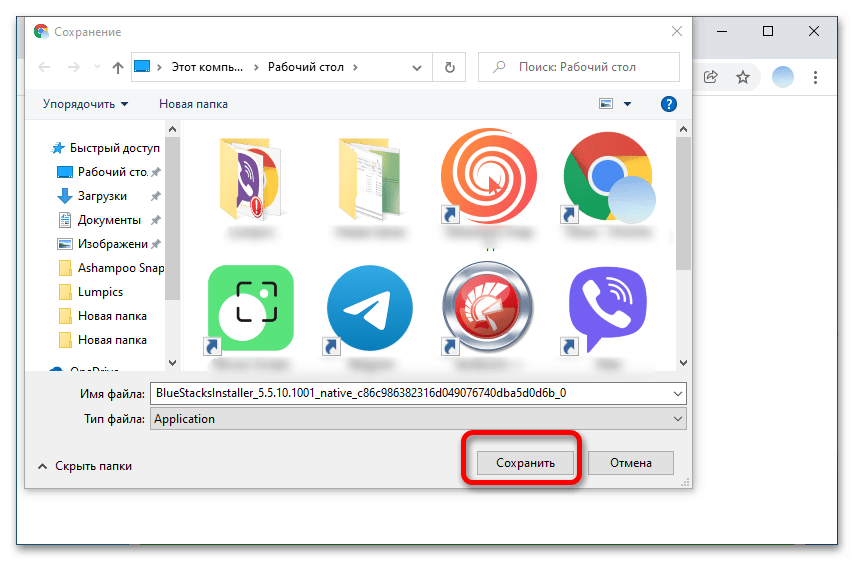
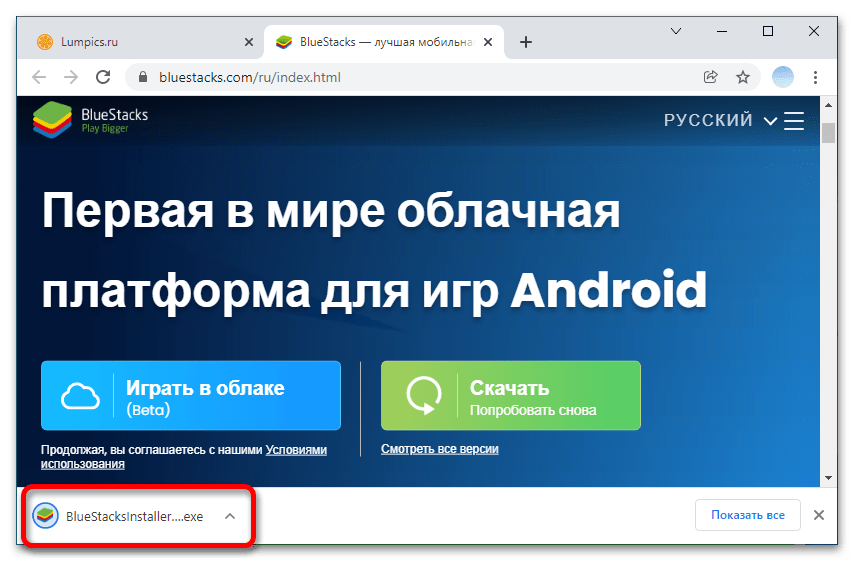
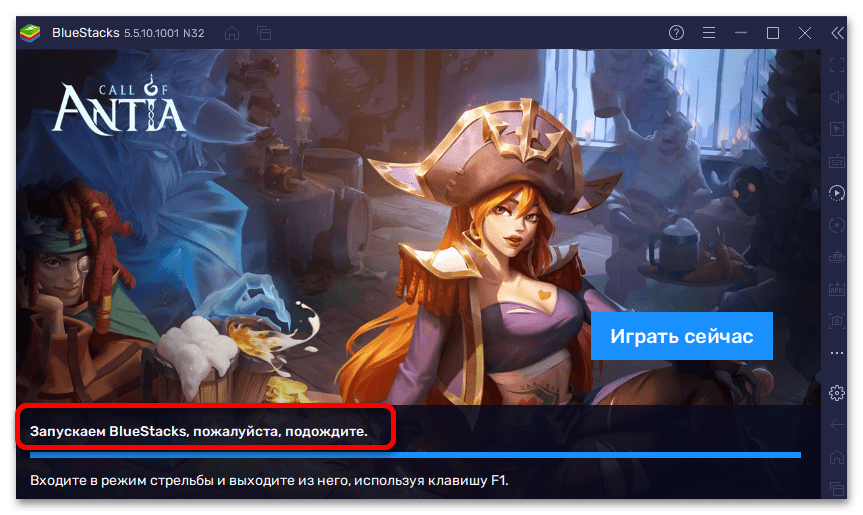
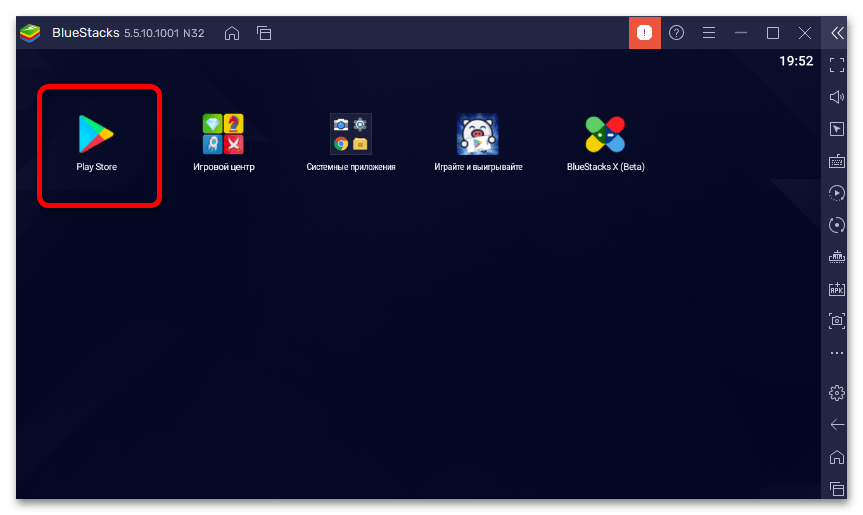
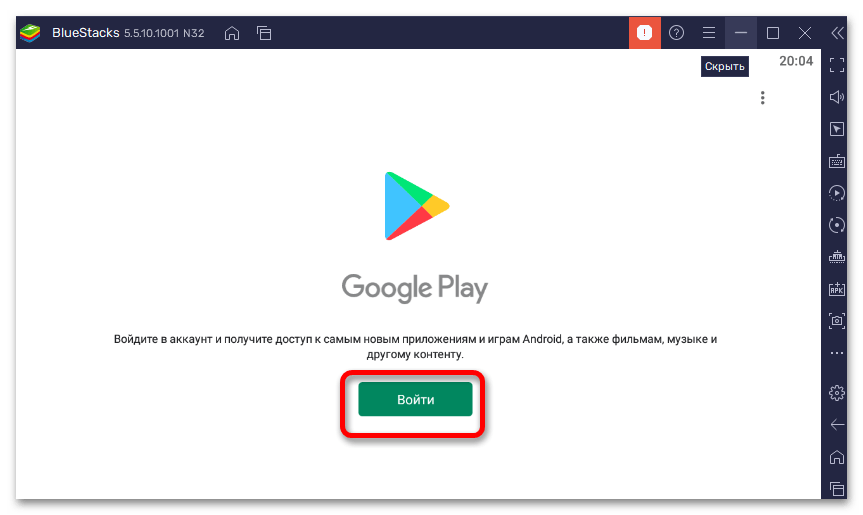
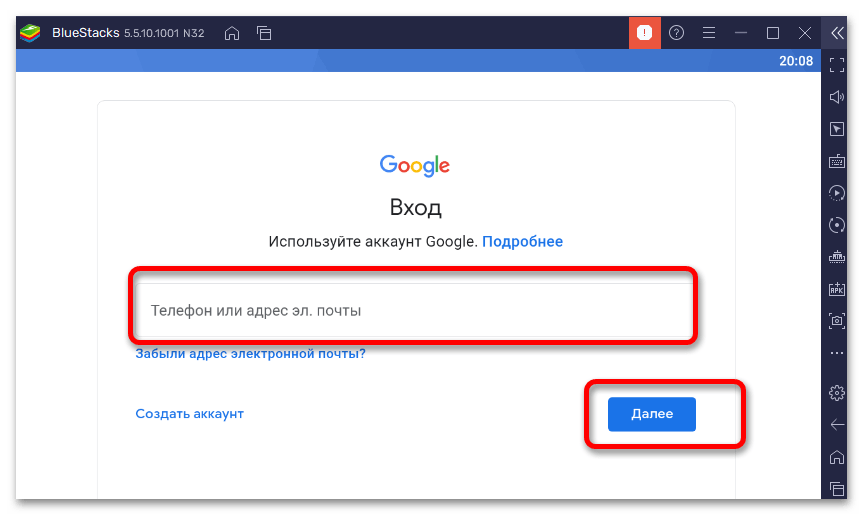
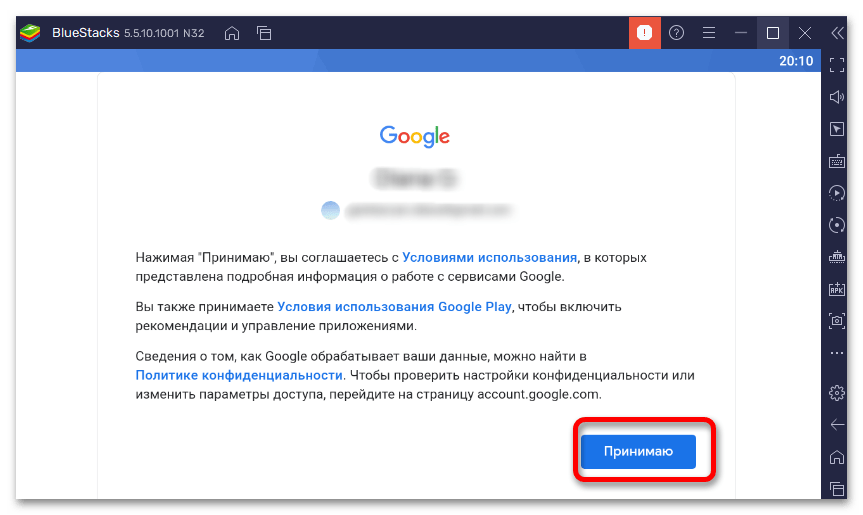
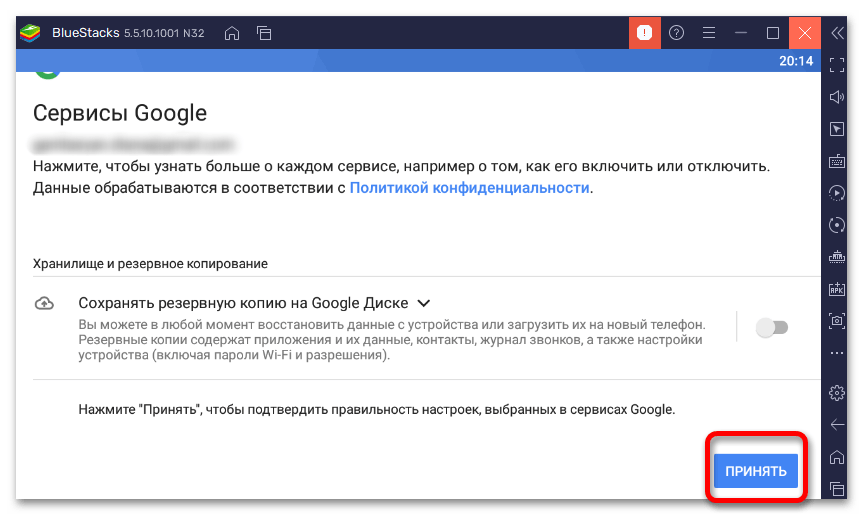
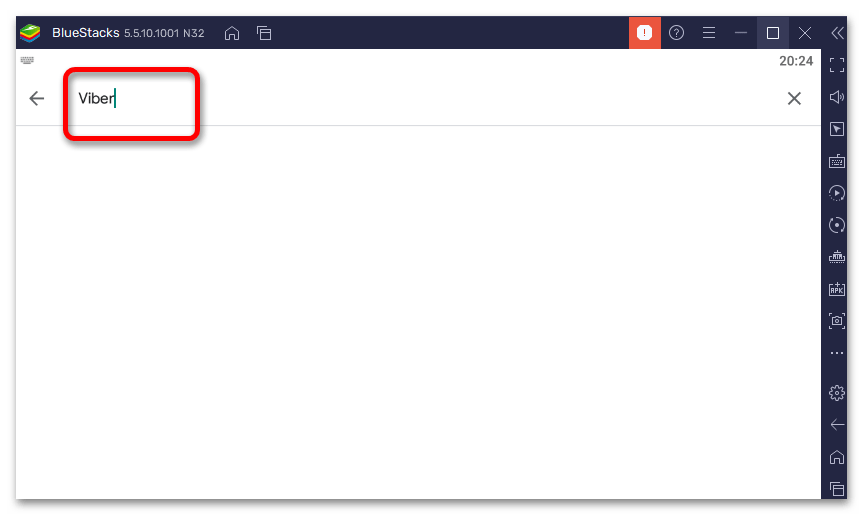
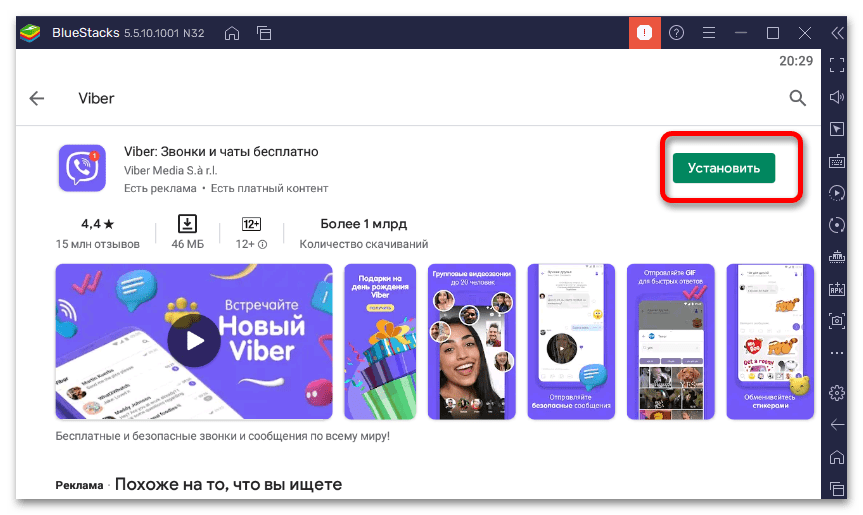
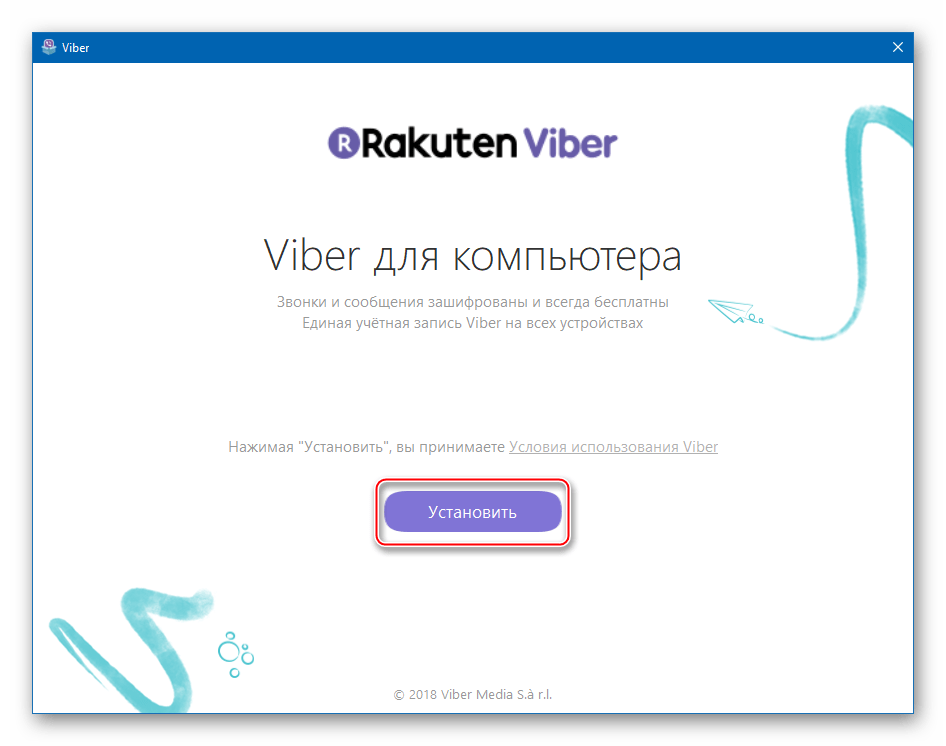
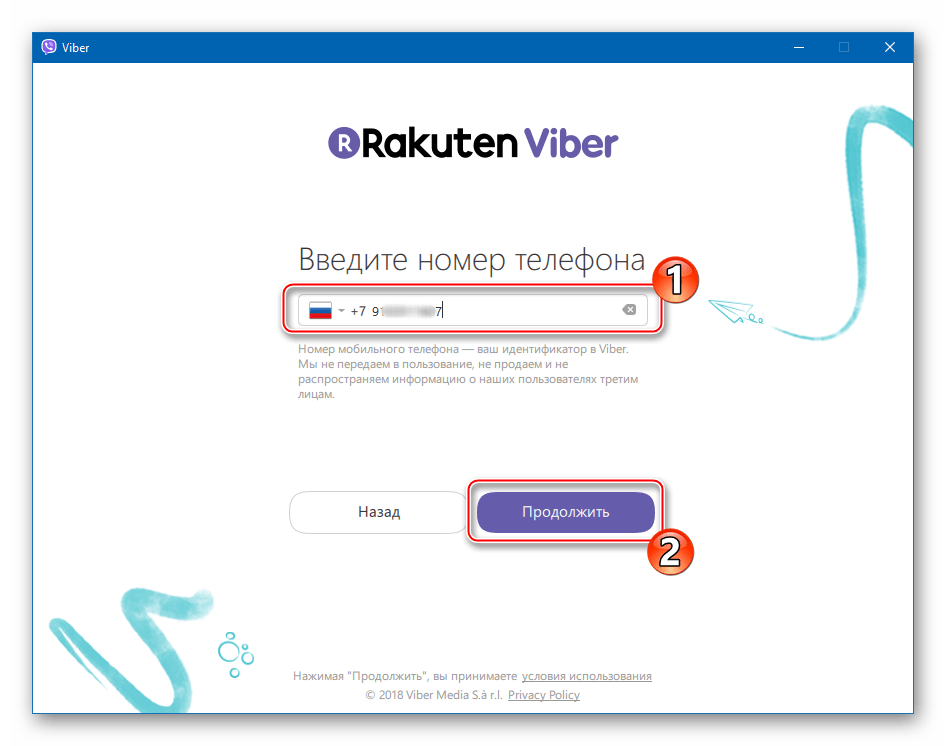
Способ 2: Andy
Еще один удобный метод активации мессенджера на компьютере без смартфона — это эмулятор Andy. В отличие от первой программы, эта подразумевает более лояльное отношение к техническим характеристикам компьютера, а по функциональности ничем не уступает иному ПО. Учтите, что для правильной работы мессенджера вам придется не удалять эмулятор даже после полной установки и активации аккаунта.
Подробнее: Как активировать Viber через эмулятор Andy
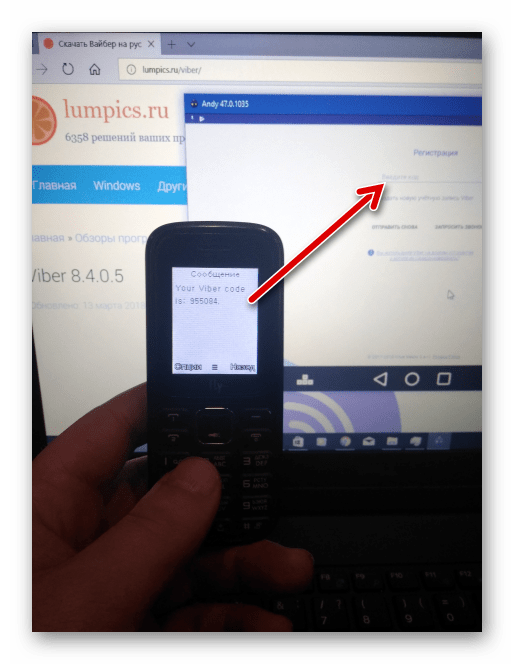
Еще статьи по данной теме:
Помогла ли Вам статья?
Недавно подруга мамы поинтересовалась, не знаю ли я, как установить «Вайбер» на компьютер без телефона. Оказалось, у нее старый кнопочный гаджет, на который нельзя инсталлировать мессенджер. Потратив совсем немного времени, мы нашли решение проблемы.

Содержание
- Можно ли установить Viber на компьютер без телефона
- Способы установки без смартфона: пошаговая инструкция
- С помощью BlueStacks
- С QR-кодом
- Специальные сервисы
- С помощью виртуального номера
- Обзор
Можно ли установить Viber на компьютер без телефона
Основным гаджетом для «Вайбера» является смартфон. Существует версия приложения для ПК и ноутбука, но она не функционирует без синхронизации с мобильным. Получается, что владельцам кнопочных телефонов и моделей с устаревшей операционной системой популярный мессенджер недоступен.
На помощь приходят сторонние программы и ресурсы. Они позволяют обойтись без современного смартфона и даже без SIM-карты.
Способы установки без смартфона: пошаговая инструкция
Перед тем как установить «Вайбер» на компьютер без телефона, нужно выбрать способ. Бесплатный предполагает использование эмулятора Android, но в этом случае аккаунт в мессенджере привязывается к действующему телефонному номеру. Если не хотите его «светить», воспользуйтесь платными сервисами по предоставлению виртуальной SIM-карты.
С помощью BlueStacks
Благодаря бесплатной лицензии и удобному интерфейсу, эмулятор Bluestacks стал одним из самых популярных. Он позволяет запускать на стационарном компьютере и ноутбуке не только Viber, но и любое другое мобильное приложение.
.jpg)
Содержание
- Можно ли установить Viber на компьютер без телефона
- Способы установки без смартфона: пошаговая инструкция
- С помощью BlueStacks
- С QR-кодом
- Специальные сервисы
- С помощью виртуального номера
- Обзор
Можно ли установить Viber на компьютер без телефона
Основным гаджетом для «Вайбера» является смартфон. Существует версия приложения для ПК и ноутбука, но она не функционирует без синхронизации с мобильным. Получается, что владельцам кнопочных телефонов и моделей с устаревшей операционной системой популярный мессенджер недоступен.
На помощь приходят сторонние программы и ресурсы. Они позволяют обойтись без современного смартфона и даже без SIM-карты.
Способы установки без смартфона: пошаговая инструкция
Перед тем как установить «Вайбер» на компьютер без телефона, нужно выбрать способ. Бесплатный предполагает использование эмулятора Android, но в этом случае аккаунт в мессенджере привязывается к действующему телефонному номеру. Если не хотите его «светить», воспользуйтесь платными сервисами по предоставлению виртуальной SIM-карты.
С помощью BlueStacks
Благодаря бесплатной лицензии и удобному интерфейсу, эмулятор Bluestacks стал одним из самых популярных. Он позволяет запускать на стационарном компьютере и ноутбуке не только Viber, но и любое другое мобильное приложение.
Следуйте инструкции:
- Скачайте архив эмулятора, распакуйте его и установите.
- Запустите BlueStacks, кликнув по ярлыку на «Рабочем столе».
- Авторизуйтесь в аккаунте Google.
- Откройте пункт меню Trending Apps и выберите в нем Play Market.
- Введите в поисковой строке Viber и нажмите кнопку Search рядом с ней.
- Найдите в выдаче нужное приложение и установите его.
- Вернитесь в главное меню BlueStacks и нажмите значок мессенджера.
- Зарегистрируйтесь, указав страну и номер мобильного, после чего система пришлет SMS с паролем.
- Введите код, укажите имя с фамилией, поставьте галочку напротив «Мне больше 16 лет» – и можете пользоваться «Вайбером».
Если учетной записи в Google нет, сделайте так:
- Перед тем как войти в Viber, нажмите «Другие варианты» – «Создать аккаунт».
- Введите сведения о себе.
- Поставьте галочку напротив «Я согласен…» и кликните по кнопке «ОК».
Недостаток этого решения состоит в том, что мессенджер работает только под эмулятором.
А тот сильно нагружает систему, так что старый компьютер может даже тормозить. Чтобы улучшить ситуацию, нужно отключить функцию поддержки виртуальных машин в Windows и активировать аппаратную виртуализацию.
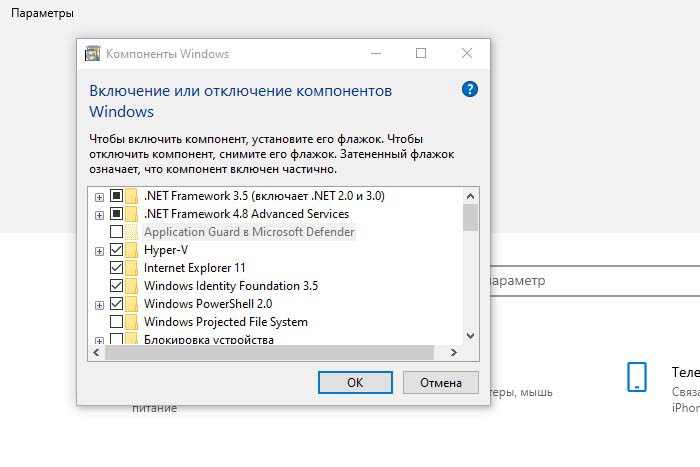
Действуйте в такой последовательности:
- Нажмите на компьютере кнопку «Пуск» в панели задач.
- Кликните по пункту «Служебные» – Windows.
- Выберите строку «Панель управления». Когда она откроется, щелкните по иконке «Программы и компоненты».
- Слева найдите пункт «Включение и выключение компонентов Windows» и нажмите на него.
- В открывшемся списке отыщите строку Hyper-V и снимите галочку напротив нее.
- Подтвердите изменения нажатием на кнопку «ОК».
- Отправляйте ПК на перезагрузку и нажмите несколько раз клавишу Del, F1 или F12, чтобы войти в настройки BIOS (зависит от модели материнской платы).
- Зайдите в пункт меню Advanced (возможные варианты – Chipset или CPU).
- Стрелками наведите курсор на строку Virtualization Technology и нажмите Enter.
- В появившемся окне установите значение Enabled.
- Нажмите клавишу F10, чтобы появилось окно с текстом Save&Reboot («Сохранить и перезагрузиться») и затем подтвердите свое решение с помощью Enter.
В Windows 7 и выше панель управления открывается другим способом.
Проще всего вызвать окно «Выполнить» нажатием комбинации клавиш Win+R, затем набрать в строке Control и щелкнуть по Enter.
С QR-кодом
Этот способ позволяет пользоваться официальным приложением Viber для компьютера без телефона и эмулятора.
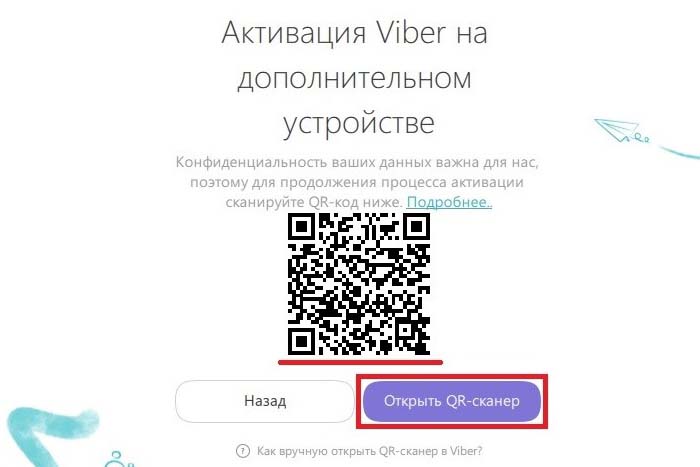
Действуйте в такой последовательности:
- Нажмите на компьютере кнопку «Пуск» в панели задач.
- Кликните по пункту «Служебные» – Windows.
- Выберите строку «Панель управления». Когда она откроется, щелкните по иконке «Программы и компоненты».
- Слева найдите пункт «Включение и выключение компонентов Windows» и нажмите на него.
- В открывшемся списке отыщите строку Hyper-V и снимите галочку напротив нее.
- Подтвердите изменения нажатием на кнопку «ОК».
- Отправляйте ПК на перезагрузку и нажмите несколько раз клавишу Del, F1 или F12, чтобы войти в настройки BIOS (зависит от модели материнской платы).
- Зайдите в пункт меню Advanced (возможные варианты – Chipset или CPU).
- Стрелками наведите курсор на строку Virtualization Technology и нажмите Enter.
- В появившемся окне установите значение Enabled.
- Нажмите клавишу F10, чтобы появилось окно с текстом Save&Reboot («Сохранить и перезагрузиться») и затем подтвердите свое решение с помощью Enter.
В Windows 7 и выше панель управления открывается другим способом.
Проще всего вызвать окно «Выполнить» нажатием комбинации клавиш Win+R, затем набрать в строке Control и щелкнуть по Enter.
С QR-кодом
Этот способ позволяет пользоваться официальным приложением Viber для компьютера без телефона и эмулятора.
Проделайте следующее:
- Загрузите сайт мессенджера Viber и переключите язык на русский (по умолчанию открывается англоязычная версия).
- Скачайте приложения для ПК, предварительно указав свою операционную систему.
- Установите и запустите программу. Система начнет процедуру регистрации.
- На вопрос «Есть ли у вас Viber на телефоне?» отвечайте «Да».
- Укажите страну проживания и номер мобильного. Система пришлет QR-код и предложит сканировать его камерой смартфона.
- В нижней части окна выберите пункт «У меня не работает камера». Появится ссылка для перехода на страницу аутентификации вручную.
- Нажмите на нее, чтобы активировать учетную запись в мессенджере.
Специальные сервисы
Если SIM-карта отсутствует или у вас нет желания передавать Viber свой настоящий номер, можно воспользоваться одним из следующих сервисов:
- Spark;
- OnlineSIM;
- Telphin;
- SMS-activate;
- SMS-reg.
.jpg)
Эти ресурсы предоставляют виртуальный номер для регистрации. Услуга платная, на каждом сайте действует своя тарифная сетка. Разовое предоставление номера стоит от 5 до 20 руб., на постоянной основе – от 150 руб./мес.
OnlineSIM предлагает новичкам первый номер бесплатно – им надо просто зарегистрироваться.
С помощью виртуального номера
Онлайн-мобильный позволяет не только скрыть номер, но и сделать переписку в Viber менее уязвимой для взломщиков.
Для примера покажу работу с сервисом Telphin:
- Захожу через браузер на telphin.ru.
- Отвечаю согласием на предупреждение об автоматической геолокации.
- Заполняю анкету и кликаю по кнопке «Подключить».
- Выбираю из списка стран Россию и указываю свой регион (эта информация определяет код номера). Система показывает стоимость услуги.
- Если возражений нет, нажимаю кнопку «Следующий шаг».
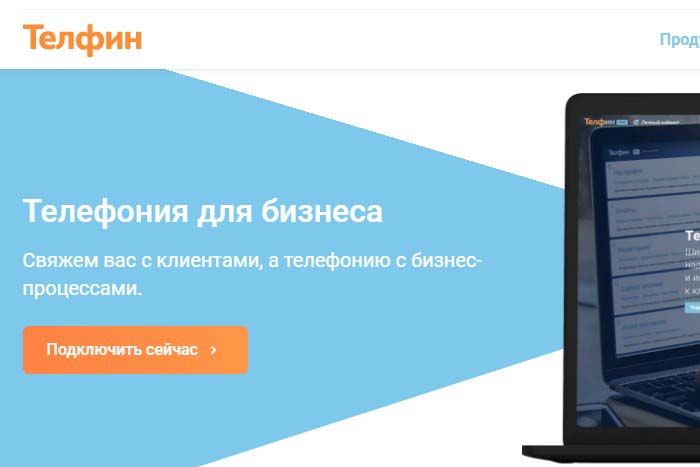
Эти ресурсы предоставляют виртуальный номер для регистрации. Услуга платная, на каждом сайте действует своя тарифная сетка. Разовое предоставление номера стоит от 5 до 20 руб., на постоянной основе – от 150 руб./мес.
OnlineSIM предлагает новичкам первый номер бесплатно – им надо просто зарегистрироваться.
С помощью виртуального номера
Онлайн-мобильный позволяет не только скрыть номер, но и сделать переписку в Viber менее уязвимой для взломщиков.
Для примера покажу работу с сервисом Telphin:
- Захожу через браузер на telphin.ru.
- Отвечаю согласием на предупреждение об автоматической геолокации.
- Заполняю анкету и кликаю по кнопке «Подключить».
- Выбираю из списка стран Россию и указываю свой регион (эта информация определяет код номера). Система показывает стоимость услуги.
- Если возражений нет, нажимаю кнопку «Следующий шаг».
После этого заявка отправляется на рассмотрение, на что требуется 30–40 минут. Если будет получен положительный ответ, нужно перевести указанную денежную сумму. После этого система создаст «Личный кабинет», где пользователь сможет просматривать отправленные на виртуальный номер SMS-сообщения.
Обзор
Из этой пошаговой инструкции вы узнаете, как установить Viber на компьютер и ноутбук с Windows 10, 8, 7 и XP. Как сделать это быстро и бесплатно. Откуда скачивать установщик, как его запускать и куда нажимать на каждом этапе.
Примечание 1: сначала установите Viber на телефон. На Android или iPhone – не имеет значения. Это обязательное условие. Мобильная версия активирует десктопную, и синхронизирует все чаты и настройки. Установить на ПК без телефона не получится. Вместо смартфона можно использовать Андроид-эмулятор BlueStacks, но рабочий номер все равно понадобится для приема смс с кодом активации.
Примечание 2: скриншоты установщика в инструкции сделаны на Win 10. На предыдущих версиях операционной системы он выглядит примерно также.
Шаг 1
Скачайте Viber на компьютер с нашего фан-сайт vbr-app.com или с сайта разработчика. В обоих случаях программа загружается с одного и того же сервера. Это бесплатно и безопасно. С других серверов загружать установщик не рекомендуем. В этом нет смысла.
Если у вас Win XP, качайте отдельную версию для этой ОС.
Шаг 2
Запустите инсталлятор. Нажмите на фиолетово-сиреневую кнопку по центру.
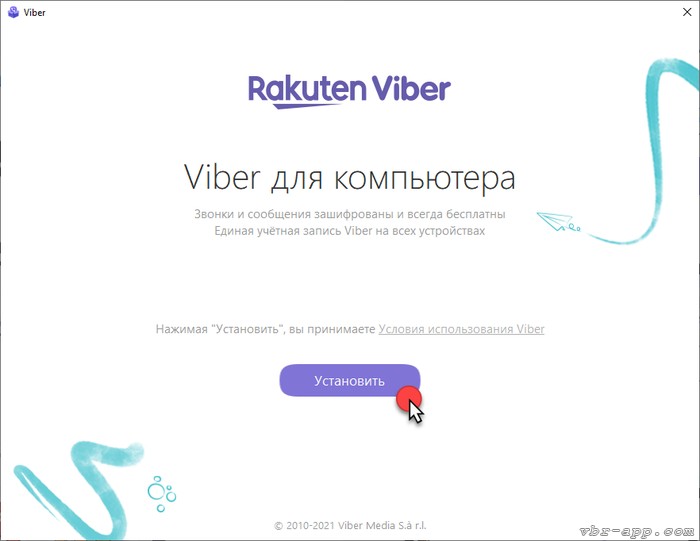
Подождите пару минут. При медленном интернете подождать придется подольше.
Шаг 3
Появится окно с QR-кодом:
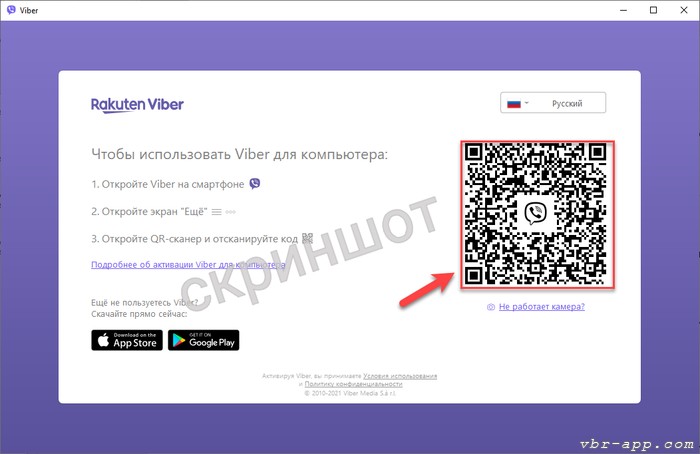
Откройте Viber на смартфоне, зайдите в раздел «Еще» и коснитесь значка QR в правом верхнем углу.
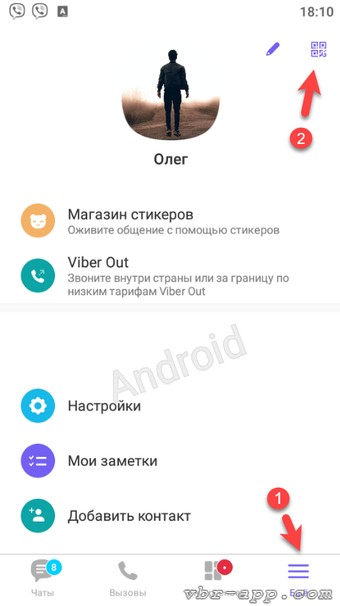

Откроется камера. Просканируйте ей код на мониторе.
Если камера не работает
Если камера не работает или если для активации вы хотите использовать Viber, установленный в эмуляторе BlueStacks, кликните на ссылку под кодом.
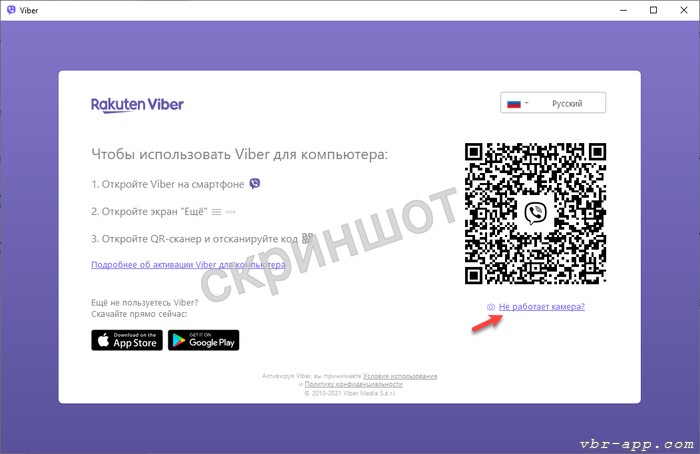
В новом окне нажмите «Копировать». Скопированную ссылку откройте на телефоне (или в эмуляторе). Отправить туда ее можно по электронной почте или через другой мессенджер.
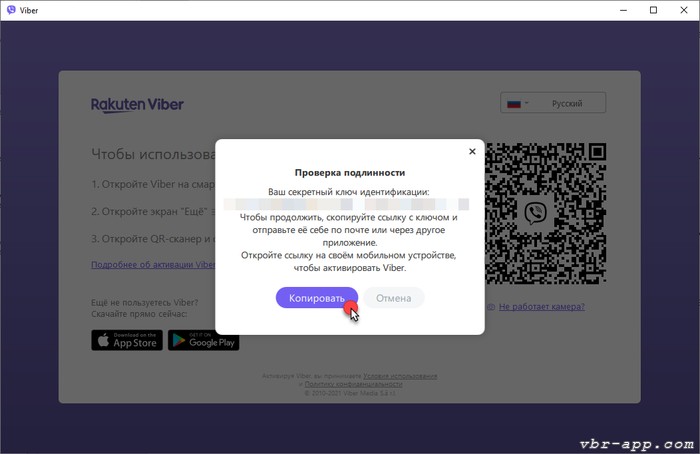
Разрешите активацию.
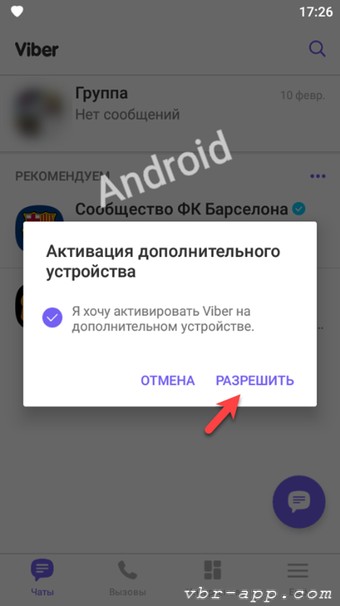
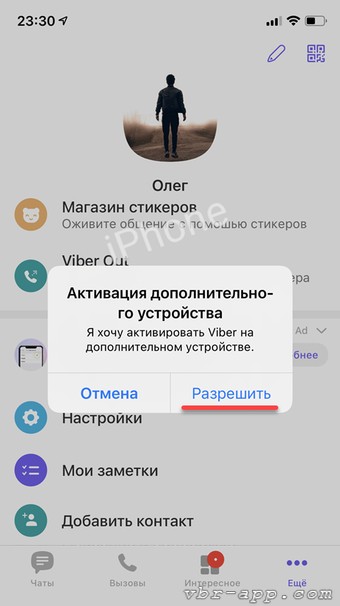
Для загрузки истории чатов запустите синхронизацию.
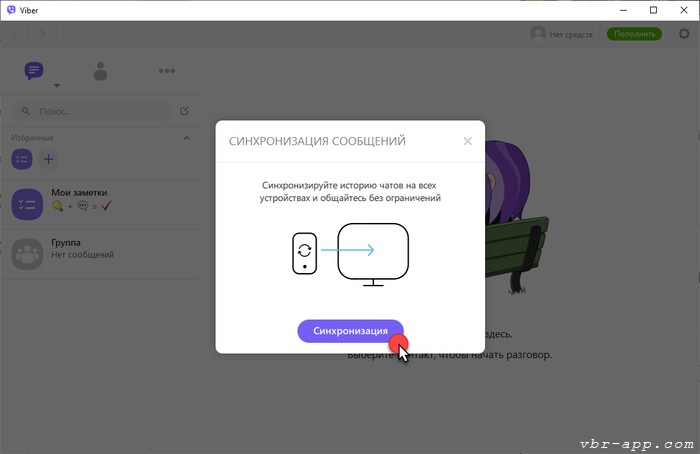
На этом всё.
Интерфейс Viber после установки должен быть на русском. Если это не так, поменяйте язык в настройках.

